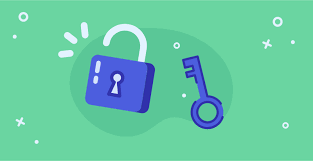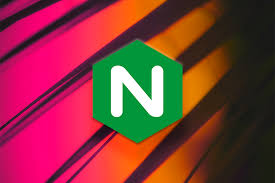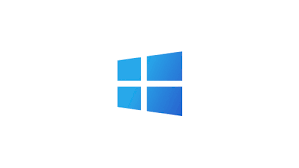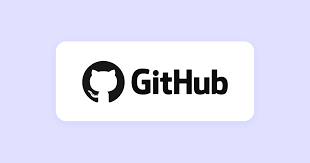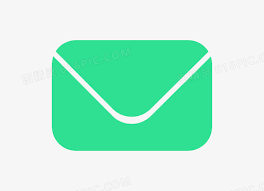1
| apt-get install sudo && apt-get update -y && apt-get install -y curl && apt update && apt upgrade -y
|
systemctl 相关
1
2
3
4
5
6
7
8
9
10
11
12
13
14
15
16
17
18
19
20
21
22
23
24
25
26
27
28
| systemctl start <service_name> ##启动服务
systemctl stop <service_name> ##停止服务
systemctl restart <service_name> ##重启服务
systemctl reload <service_name> ##重新加载服务配置(不重启服务)
systemctl status <service_name> ##显示服务的状态
systemctl enable <service_name> ##系统启动时自动启动
systemctl disable <service_name> ##禁用系统启动时自动启动
systemctl is-enabled <service_name> ##查看服务是否已启用
systemctl is-active <service_name> ##查看服务是否正在运行
systemctl is-failed <service_name> ##查看服务是否处于失败状态
######### 列出所有已启用的服务
systemctl list-unit-files --type=service
######### 列出所有运行中的服务
systemctl list-units --type=service
|
docker 相关
1
2
3
4
| # 1
apt install docker -y
# 2
curl -fsSL https://get.docker.com | bash -s docker --mirror Aliyun
|
1
2
3
4
5
6
7
8
9
10
11
12
13
14
15
| 1 直接安装
apt install docker-compose -y
2·拉取代码安装
curl -fsSL https://get.docker.com | bash -s docker
2.1 拉取代码
curl -L "https://github.com/docker/compose/releases/download/1.26.1/docker-compose-$(uname -s)-$(uname -m)" -o /usr/local/bin/docker-compose
2.2 给权限
chmod +x /usr/local/bin/docker-compose
2.3 测试docker-compose 版本信息
docker-compose --version
|
命令
1
2
3
4
5
6
7
8
9
10
11
12
13
14
15
16
17
18
19
20
21
22
23
24
25
26
| docker ps ##列出所有正在运行的容器
docker images ##列出本地所有Docker镜像
docker version ##显示Docker版本信息
docker info ##显示Docker系统信息(包括镜像和容器数量等)
docker ps -a ##列出所有容器(包括已停止的)
docker stop <container_id> ##停止一个正在运行的容器
docker start <container_id> ##启动一个已停止的容器
docker rm <container_id> ##删除一个停止的容器
docker rmi <image_name> ##删除本地Docker镜像
docker restart <container_id> ##重启一个容器
docker logs <container_id> ##查看容器的日志
########### 进入一个正在运行的容器(交互式模式)
docker exec -it <container_id> <command>
|
解压程序安装及解压方法
1
2
3
4
5
6
7
8
9
10
11
12
13
| sudo --version ##检查是否已安装sudo
##############################Debian& ubuntu
sudo apt-get update
sudo apt-get install sudo
#############################CentOS
sudo yum install sudo
###扩展一下 如何添加用户到root(username替换为要添加到sudo用户组的实际用户名)###
sudo usermod -aG sudo username
|
安装unzip和tar
1
| apt-get update -y && apt-get install -y unzip tar
|
tar 使用方法
1
2
3
4
| tar -xzvf file.tar.gz ##解压.tgz
#########解压到指定文件夹#########
tar -xzvf file.tar.gz -C /文件夹地址
|
- -x:表示提取(解压)文件。
- -v:显示详细信息,可以查看解压过程。
- -f:指定要解压的文件名。这个选项通常是必需的,并且应该紧跟在tar命令后面。
- -z:用于处理.tar.gz格式的文件,即使用gzip压缩。
- -j:用于处理.tar.bz2格式的文件,即使用bzip2压缩
- -J:用于处理.tar.xz格式的文件,即使用xz压缩。
zip 使用方法
1
2
3
4
| unzip file.zip ##解压.zip文件
#########解压到指定文件夹#########
unzip file.zip -d /文件夹地址
|
安装 dpkg-deb
1
| apt-get update -y && apt-get install -y dpkg
|
dpkg-deb 使用方法
1
2
3
| mkdir /aa ##新建空白文件夹
dpkg-deb -x 压缩包.deb aa/ ##aa是文件夹名
|
后台运行命令
tmux 安装及使用
1
| apt-get update - y && apt-get install -y tmux
|
- 重新连接会话 session_name(会话名字)
1
| tmux attach-session -t session_name
|
1
| tmux kill-session -t session_name
|
- 启动tmux:在终端中输入tmux并按回车键来启动tmux
- 创建会话:默认情况下,tmux会自动创建一个会话。您可以在会话中运行各种命令
- 分离会话:如果您想在后台保持会话运行,并且返回到原来的终端界面,可以按下Ctrl + b(前缀键),然后按下d键。这将会将会话分离,回到原始终端
cronta (定时设置)
1
2
3
| crontab -e ##编辑cron
crontab -l ##查看cron表
|
时间怎么写 如下:
minute hour day month day_of_week
- minute:表示分钟(0-59)
- hour:表示小时(0-23)
- day:表示日期(1-31)
- month:表示月份(1-12)
- day_of_week:表示星期几(0-7,其中0和7都表示星期日)
- 比如 每天早上7点准时运行 填写方式: 0 7 * * *
一、一键网络重装系统 - 魔改版(适用于Linux / Windows)
1
2
3
4
| wget --no-check-certificate -qO ~/Network-Reinstall-System-Modify.sh 'https://www.cxthhhhh.com/CXT-Library/Network-Reinstall-System-Modify/Network-Reinstall-System-Modify.sh' && chmod a+x ~/Network-Reinstall-System-Modify.sh && bash ~/Network-Reinstall-System-Modify.sh -UI_Options
#Windows系统默认账号密码:Administrator/cxthhhhh.com
#Linux系统默认账号密码:root/cxthhhhh.com
|
linux 修改时区
查看可用的时区列表
1
| timedatectl list-timezones
|
直接修改上海时区
1
2
3
4
5
| timedatectl set-timezone Asia/Shanghai
````
```bash
timedatectl
|
自用乌龟壳DD脚本
1
| bash <(wget --no-check-certificate -qO- 'https://moeclub.org/attachment/LinuxShell/InstallNET.sh') -d 11 -v 64 -a -p 99samuel
|
二、VPS综合测试脚本
1
2
3
4
5
6
7
8
| #Linux 测试脚本,支持speedtest测速、丢包率、Geekbench v5、流媒体解锁等测试
bash <(wget -qO- https://down.vpsaff.net/linux/speedtest/superbench.sh)
#跳过Geekbench和国际speedtest测试
bash <(wget -qO- https://down.vpsaff.net/linux/speedtest/superbench.sh) -f
#综合测试脚本
```shell
curl -L https://gitlab.com/spiritysdx/za/-/raw/main/ecs.sh -o ecs.sh && chmod +x ecs.sh && bash ecs.sh
|
测试脚本2
1
2
3
4
5
6
7
8
9
| bash <(curl -L -s https://raw.githubusercontent.com/lmc999/RegionRestrictionCheck/main/check.sh)
````
- lemonbench
- [作者库](https://github.com/LemonBench/LemonBench)
```shell
wget -qO- https://raw.githubusercontent.com/LemonBench/LemonBench/main/LemonBench.sh | bash -s -- --fast
|
warp
1
| wget -N https://gitlab.com/fscarmen/warp/-/raw/main/menu.sh && bash menu.sh
|
1
| wget -N https://gitlab.com/fscarmen/warp/-/raw/main/warp-go.sh && bash warp-go.sh
|
测试硬盘IO
1
2
3
| curl -sL yabs.sh | bash
#不带测速
curl -sL yabs.sh | bash -s -- -i
|
三、三网测速脚本
1
2
3
| bash <(curl -Lso- https://bench.im/hyperspeed)
或
bash <(curl -Lso- https://git.io/superspeed_uxh)
|
四网回程测试
1
| wget -O jcnf.sh https://raw.githubusercontent.com/Netflixxp/jcnfbesttrace/main/jcnf.sh && chmod +x jcnf.sh && clear &&./jcnf.sh
|
四、最新内核脚本 锐速/BBRPLUS/BBR2
卸载内核
1
2
3
| wget -N --no-check-certificate "https://github.000060000.xyz/tcp.sh" && chmod +x tcp.sh && ./tcp.sh
或
wget -O tcp.sh "https://git.io/coolspeeda" && chmod +x tcp.sh && ./tcp.sh
|
不卸载内核
1
2
3
| wget -N --no-check-certificate "https://github.000060000.xyz/tcpx.sh" && chmod +x tcpx.sh && ./tcpx.sh
或
wget -O tcpx.sh "https://git.io/JYxKU" && chmod +x tcpx.sh && ./tcpx.sh
|
五、流媒体解锁检测
主流流媒体检测
1
2
3
| bash <(curl -L -s https://raw.githubusercontent.com/lmc999/RegionRestrictionCheck/main/check.sh)
#Neflix解锁检测
wget -O nf https://github.com/sjlleo/netflix-verify/releases/download/2.01/nf_2.01_linux_amd64 && chmod +x nf && clear && ./nf
|
六、回程路由测试:
1
2
3
4
5
6
7
8
9
10
11
12
13
14
| #三网回程测试
wget -qO- git.io/besttrace | bash
#指定IP回程测试
wget -N --no-check-certificate https://raw.githubusercontent.com/veip007/huicheng/master/huicheng && chmod +x huicheng
./huicheng 您的IP
#可视化路由跟踪工具
bash <(curl -Ls https://raw.githubusercontent.com/sjlleo/nexttrace/main/nt_install.sh)
#回程线路测试(仅供参考)
curl https://raw.githubusercontent.com/zhucaidan/mtr_trace/main/mtr_trace.sh|bash
#
wget --no-check-certificate https://tutu.ovh/bash/returnroute/route && chmod +x route && clear && ./route
|
七、安装ca-certificates解决证书不被信任问题
1
2
3
4
| #centos
yum install -y wget && yum install -y ca-certificates
#debian/ubuntu
apt-get install -y wget && apt-get install -y ca-certificates
|
八、测试VPS是否开放25端口
1
2
3
| apt update
apt install telnet
telnet smtp.aol.com 25
|
九、内存检测脚本
检测VPS真实可分配内存的小工具,适用于检测VPS超售情况。本程序检测的可分配内存指的是用户使用时最大能占用的内存量。
1
2
3
4
5
6
7
8
9
10
11
12
13
| #CentOS / RHEL
yum install wget -y
yum groupinstall "Development Tools" -y
wget https://raw.githubusercontent.com/FunctionClub/Memtester/master/memtester.cpp
gcc -l stdc++ memtester.cpp
./a.out
#Ubuntu / Debian
apt-get update
apt-get install wget build-essential -y
wget https://raw.githubusercontent.com/FunctionClub/Memtester/master/memtester.cpp
gcc -l stdc++ memtester.cpp
./a.out
|
十、魔改 OpenVZ 开启 GoogleBBR
适用于基于OpenVZ虚拟机上的 Debian or Ubuntu。
1
2
3
4
5
6
7
| #单网卡(单 IP) 服务器:
wget https://github.com/tcp-nanqinlang/lkl-rinetd/releases/download/1.1.0/tcp_nanqinlang-rinetd-debianorubuntu.sh
bash tcp_nanqinlang-rinetd-debianorubuntu.sh
#多网卡(多 IP) 服务器,会为所有网卡(所有 IP)提供加速:
wget https://github.com/tcp-nanqinlang/lkl-rinetd/releases/download/1.1.0/tcp_nanqinlang-rinetd-debianorubuntu-multiNIC.sh
bash tcp_nanqinlang-rinetd-debianorubuntu-multiNIC.sh
|
十一、一键安装openlitespeed+mraiodb+lsphp7.3环境和Wordpress
1
2
3
4
5
6
7
8
9
10
11
12
13
14
15
16
17
| #Usage:
wget --no-check-certificate https://raw.githubusercontent.com/litespeedtech/ols1clk/master/ols1clk.sh && bash ols1clk.sh -w --adminpassword mypassword --email [email protected] --lsphp 73 --wordpressplus mydomain.qing.su --wordpresspath /srv/www/mydomain.qing.su/public_html/ --dbrootpassword myrootpassword --dbname mywordpressdb --dbuser mywordpressdbuser --dbpassword mywordpressdbpassword --listenport 80 --wpuser mywpuser --wppassword mywppassword --wplang zh_CN
#Note
-w 安装wordpress
–adminpassword 后面加上你设定的OpenLiteSpeed后台管理员密码
–email 后面跟你的WordPress管理员邮箱
–lsphp 后面加上你想要安装的PHP版本,比如7.3就输入73, 5.6就输入56.
–wordpressplus 后面加上你的WordPress域名。请提前将该域名解析到这台VPS或者服务器上。
–wordpresspath 后面跟WordPress的安装路径。
–dbrootpassword 后面加上MariaDB数据库root用户的密码。
–dbname 后面加上你需要新建的WordPress的数据库名。
–dbuser 后面加上你需要新建的WordPress的数据库用户名。
–dbpassword 后面加上你需要新建的WordPress的数据库密码。
–listenport 后面加上网站的端口,默认是80。
–wpuser 后面加上你需要新建的WordPress的管理员用户名。
–wppassword 后面加上你需要新建的WordPress的管理员密码。
–wplang 后面加上WordPress语言,如果需要中文,填zh_CN; 如果需要英文,填en.
|
十二、测试IP质量(仅供参考)
1
| bash <(wget -qO- --no-check-certificate https://gitlab.com/spiritysdx/za/-/raw/main/qzcheck.sh)
|
十三、测试是否解锁OpenAI
1
2
3
4
| # 1
bash <(curl -Ls https://cpp.li/openai)
# 2
bash <(curl -Ls https://cdn.jsdelivr.net/gh/missuo/OpenAI-Checker/openai.sh)
|